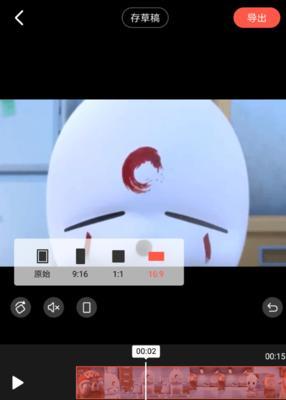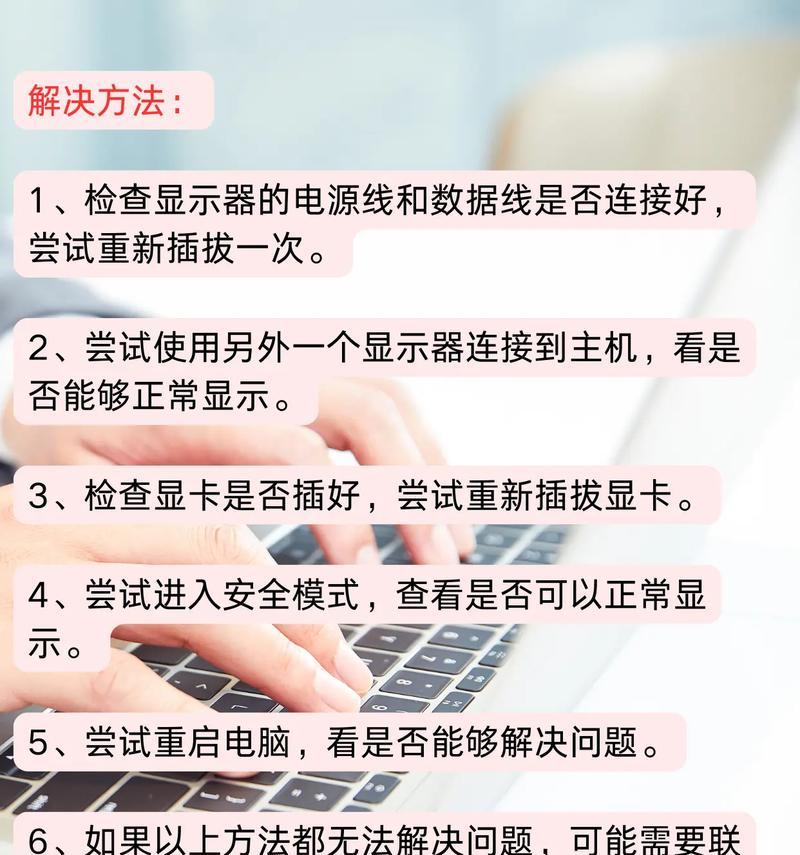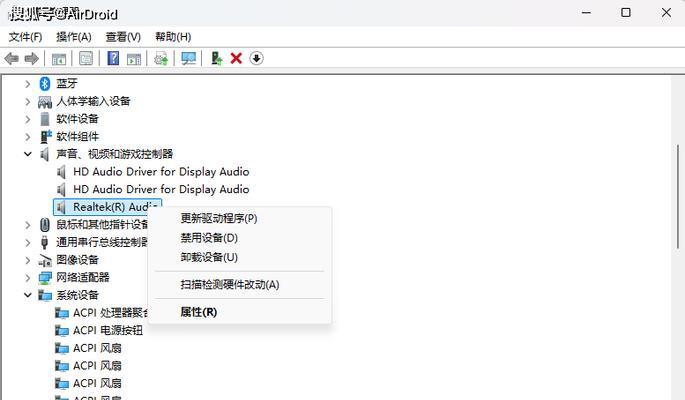电脑语音通话声音不清晰怎么解决?
游客 2025-04-05 10:20 分类:数码知识 7
在远程工作、线上学习以及网络社交日益普及的今天,电脑语音通话成为了人们日常沟通的重要方式。然而,当您在使用电脑进行语音通话时,可能经常会遇到声音不清晰的问题,这无疑会影响通话质量,甚至可能影响信息的有效传递。当电脑语音通话声音不清晰时,我们应该如何解决呢?本文将为您详细解答,并提供一系列实用的解决步骤和技巧。
1.检查麦克风设备
我们必须确认问题是否出在麦克风设备上。电脑上的麦克风可能是内置的,也可能是外接的USB麦克风或耳机上的麦克风。
内置麦克风:检查电脑的声音设置,确保系统已经选择使用内置麦克风。
外接麦克风:确认麦克风已经正确连接到电脑,并且被系统识别。您可以通过电脑的声音设置来检查当前的输入设备。

2.调整声音设置
在确认麦克风工作正常后,接下来需要检查声音设置是否合理。
进入控制面板:在Windows系统中,依次点击“开始”>“设置”>“系统”>“声音”来打开声音设置。
选择合适的设备:在“输入”标签页下,确保选择了正确的麦克风设备,并且调整录音级别,不应过高也不应过低。
测试麦克风:使用声音设置中的测试功能,看看音质是否清晰。
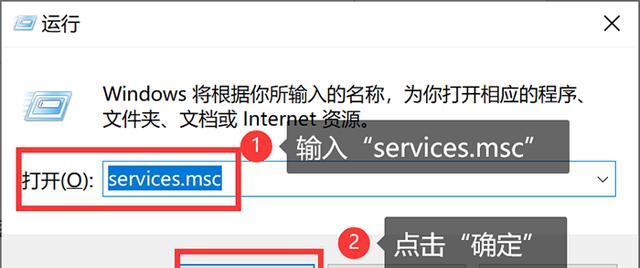
3.更新或重新安装驱动程序
驱动程序问题可能导致声音设备无法正常工作。请访问电脑制造商的官方网站下载并安装或更新麦克风驱动程序。
设备管理器:通过“设备管理器”找到声音、视频和游戏控制器,右键点击您的麦克风设备,选择“更新驱动程序软件”。
手动下载驱动:在设备制造商网站上根据设备型号手动下载驱动程序。
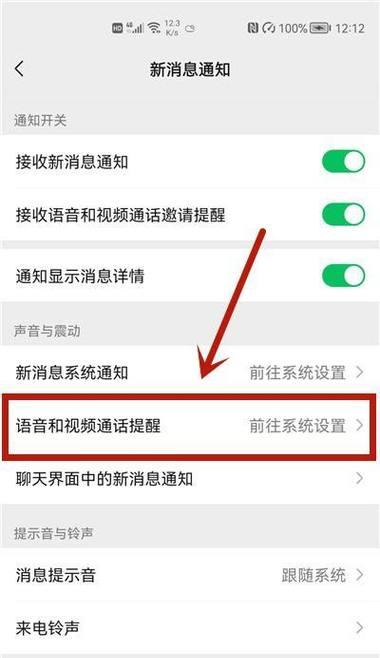
4.检查网络连接质量
在进行网络语音通话时,网络连接的稳定性和速度也会影响到通话的清晰度。
使用有线连接:如果可能,尝试使用有线网络连接代替无线网络,以获得更稳定的连接。
关闭其他网络应用:关闭正在运行的其他占用网络带宽的应用程序,如视频流、文件下载等。
测试网络速度:使用在线工具测试当前网络速度,确保满足语音通话的最低要求。
5.噪音干扰问题
周围环境的噪音也可能导致声音不清晰。这时,我们需要采取一些措施减少噪音干扰。
使用降噪耳机:考虑使用带有降噪功能的耳机,特别是在嘈杂的环境中。
尽量减少噪音源:关闭电脑内置麦克风的增强功能,避免收集不必要的环境噪音。
调整麦克风位置:将麦克风放在离嘴巴较近的位置,同时远离噪音源。
6.软件问题排除
有时候,软件应用的设置或故障也可能导致声音不清晰。
更新软件版本:确保您使用的语音通话软件是最新版本,因为旧版本可能存在已知的问题。
检查软件设置:在通话软件的设置中,检查是否有音频增强、回声消除等选项,并适当调整。
重启软件或电脑:有时候,简单地重启软件或电脑即可解决音频问题。
7.使用音频优化工具
可以利用一些音频优化工具来提升通话音质。
使用均衡器:通过音频均衡器调整麦克风的录音频段,优化声音。
安装声音增强插件:根据需要安装一些专业的声音增强插件来提升通话清晰度。
8.专业设备调试
如果您经常进行高质量的语音通话,可能需要投资一些专业的音频设备,如外置声卡、高质量麦克风等,并根据专业指导进行设置和调试。
通过以上步骤的逐个排查和优化,相信您已经找到了电脑语音通话声音不清晰问题的解决方法。当然,问题的根源可能多样,因此在解决过程中,耐心和细致的检查至关重要。一旦您解决了声音不清晰的问题,那么无论是在工作还是日常生活的沟通中,都能保证通话的质量和效率。
在电脑语音通话中,声音的清晰度是至关重要的,它能够确保信息传递的准确性和沟通的有效性。当遇到声音不清的情况时,我们可以通过检查和调整设备、优化设置以及调整环境等方式来提高通话质量。希望本文提供的解决方案能够帮助您顺利解决电脑语音通话声音不清晰的问题。
记住,良好的沟通是建立在清晰有效的语音基础之上的,因此保持语音通话的高质量对于任何需要进行远程交流的场景都是非常重要的。随着技术的不断进步,优质的通信工具和解决方案将越来越多,但了解和运用这些基本的故障排除和优化技巧,总是一件有意义的事情。
版权声明:本文内容由互联网用户自发贡献,该文观点仅代表作者本人。本站仅提供信息存储空间服务,不拥有所有权,不承担相关法律责任。如发现本站有涉嫌抄袭侵权/违法违规的内容, 请发送邮件至 3561739510@qq.com 举报,一经查实,本站将立刻删除。!
- 最新文章
- 热门文章
- 热评文章
-
- 60kw交流充电器在辽宁如何选择?
- 空调主板采样电路出问题怎么办?
- 手机蓝牙耳机音效如何选择?哪个品牌音效最佳?
- 手机充电器保护套安全吗?使用保护套有哪些风险?
- 唱歌用什么吸顶音箱效果最佳?如何选择?
- 远洋货轮安装锂电池可行吗?最新视频教程在哪里?
- 联想机箱电源开关针脚位置识别指南
- 联想内存卡异常如何处理?解决步骤是什么?
- 清除苹果笔记本软件卸载记录的详细指南
- 小米手机USB传输照片教程:完整操作流程
- 常用焊接电源有哪些类型?如何识别不同编号的电源?
- 伸缩电动车充电器使用方法以及视频教程在哪里找到?
- 华为平板5支持手写笔吗?手写笔的使用方法是什么?
- 富士相机镜头清理费用及预约服务全面指南
- 佳能1755镜头需要清灰怎么办?哪里可以提供专业服务?
- 热门tag
- 标签列表